萬盛學電腦網 >> 網絡應用技術 >> 應用教程 >> 無線路由器設置教程 使用QOS輕松限速
無線路由器設置教程 使用QOS輕松限速
限制下載速度是一件很有意義也很有意思的事情,舉個例子說,假如你想要玩玩游戲或者浏覽網頁看看新聞什麼的,但是這時跟你同用一台路由器的朋友在一邊開著迅雷下電影或者下BT之類的。那肯定你會很煩,糾結啊,郁悶啊,怎麼辦呢?其實你只要選購一個先進點的,帶有QOS限速功能的無線路由器即可解決問題。

▲
下面我們就以磊科NW705PLUS為例來看看實際效果。自家用的小區寬帶,接入速度上行100K,下行300K,下面是沒有開啟速度限制之前的效果,可以看到下載速度在258K左右,此時浏覽新浪、雅虎等網頁比較緩慢。

▲ 未開啟QoS限速,下載258K
接著進入無線路由器設置頁面,如果你沒有更改的話就在浏覽器裡面輸入:192.168.1.1,然後填入賬號和密碼,即可進入路由器設置頁面。
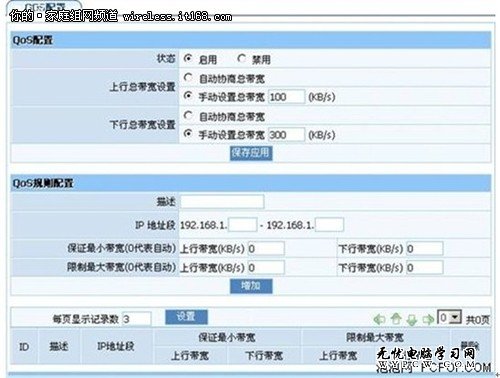
▲
首先在QoS配置裡將狀態選擇“啟用”,並設置好上行帶寬和下行帶寬,如果不知道可以選擇“自動協商總帶寬”設置好後選擇“保存應用”。
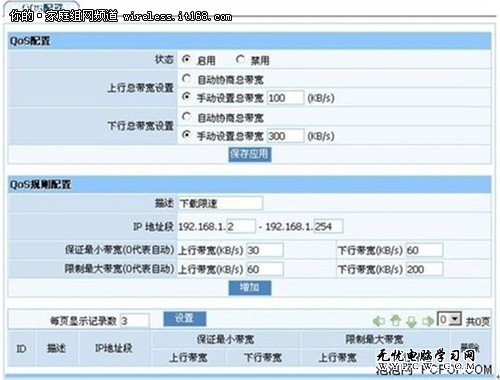
▲
然後在 QoS規則配置裡面設置,描述就是規則名字,可以隨便起,IP地址段可以自己選擇限制哪些電腦的速度,若是不清楚就全部限制,加入如圖中設置的2和254。然後根據自己的應用來填“保證最小帶寬”,如果是浏覽網頁或者玩游戲,上行30K 下行60K即可滿足。限制最大帶寬一般用總帶寬減去最小帶寬再適當減少一些就可以了,設置好之後會在列表裡顯示限速條目,如下圖:

▲
做好設置後,我們再來看看迅雷的下載速度,請大家注意看迅雷的下載模式,如果“最大下載速度”和“最大上傳速度”那裡不是0的話,說明啟用了迅雷限速,截圖是造假的,真正的迅雷不限速下載這裡的數字應該是0,大家可以自己試驗一下。
應用教程排行
相關文章
copyright © 萬盛學電腦網 all rights reserved



